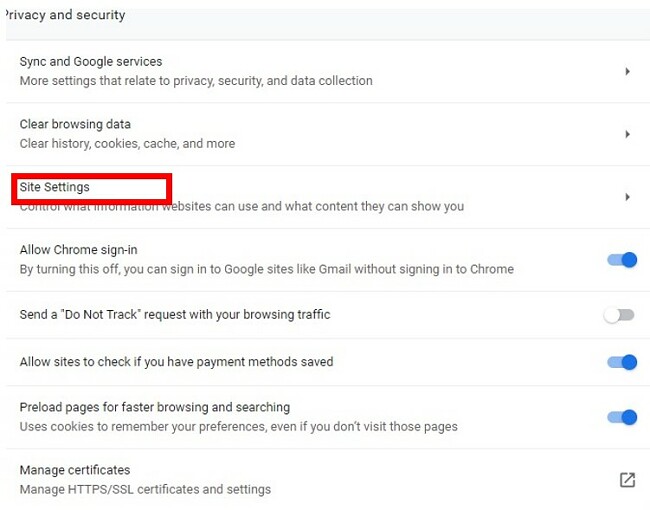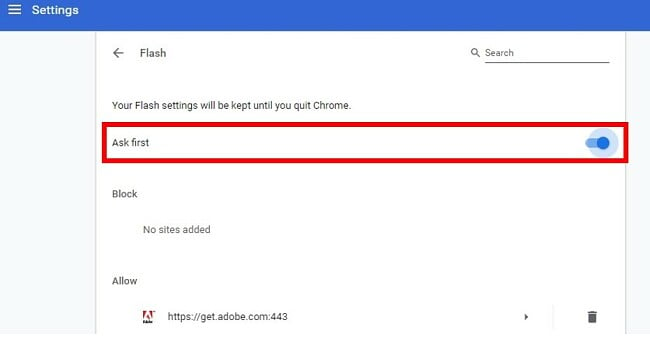Adobe Flash Player Download - 2024 Neueste Version
Unterstützt die Animation von Videos und Spielen seit mehr als 20 Jahren
Adobe Flash Player ist ein Tool, das im Hintergrund ausgeführt werden kann und die Wiedergabe animierter Videos in deinem Browser ermöglicht. Es war für viele Jahre der Standard und wurde in über 80 % aller Webseiten verwendet. In den letzten paar Jahren ist diese Zahl aber drastisch gesunden und Adobe hat bekannt gegeben, dass das Programm ab Ende 2020 nicht mehr unterstützt wird.
Bis dies allerdings passiert, musst du Adobe Flash Player immer noch herunterladen oder aktivieren, wenn du eine Seite besuchst, ein Video ansiehst oder ein Spiel spielst, das auf Flash basiert.
- Nutzer von Chrome: Adobe Flash ist in deinem Browser integriert. Klicke hier für eine Anleitung, wie du es aktivieren kannst.
- Nutzer von Microsoft Edge: Adobe Flash ist in deinem Browser integriert. Klicke hier für eine Anleitung, wie du es aktivieren kannst.
So aktivierst du Adobe Flash Player in Chrome

Wenn du Chrome verwendest, musst du Flash nicht herunterladen, da es bereits im Browser installiert ist. Allerdings ist Flash aus Sicherheitsgründen standardmäßig deaktiviert.
- Klicke auf die Menü-Schaltfläche (die drei Punkte oben rechts in deinem Browser).
- Öffne die Einstellungen.
- Scrolle nach unten und klicke auf „Erweitert„.
- Klicke auf „Seiteneinstellungen„.
![Enable Adobe Flash Player in Google Chrome]()
- Scrolle nach unten, bis du „Flash“ siehst und klicke darauf.
- Es wird dir „Seiten davon abhalten, Flash auszuführen (empfohlen)“ angezeigt, klicke hier auf die Aktivierungsschaltfläche und wähle „Vorher fragen“ aus.
![How to Enable Flash on Websites]()
Wenn du nun eine Seite besuchst, die Flash-Elemente enthält, wirst du gefragt, ob du Flash erlauben oder blockieren möchtest. Ich würde dir stark empfehlen, es nur auf Seiten zu erlauben, denen du vertraust.
So aktivierst du Adobe Flash Player in Microsoft Edge

Genau wie bei Chrome ist Flash auch bei Microsoft Edge integriert, aber deaktiviert. Folge diesen Schritten, um Flash zu aktivieren.
- Öffne die Menüleiste, indem du auf die drei Punkte klickst, die du oben rechts in deinem Browser findest.
- Klicke auf EINSTELLUNEGN.
- Klicke in der linken Seitenleiste auf ERWEITERT.
- Wähle bei „Adobe Flash Player verwenden“ die Option „ein“ aus.
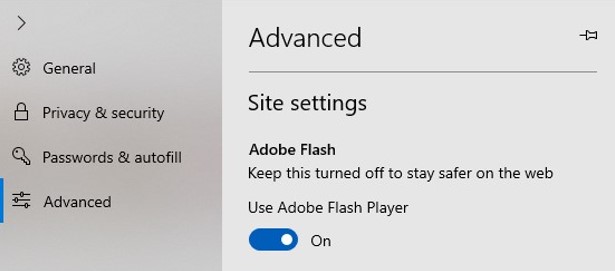
FAQ
Ist Adobe Flash Player sicher?
Adobe ist ein sehr bekanntes Unternehmen mit einem guten Ruf und ihre Software ist frei von Viren. Beim Download sind zwar ein paar McAfee-Produkte im Installer dabei, aber man kann einfach auswählen, dass man sie nicht herunterladen möchte.
Ist Adobe Flash Player kostenlos?
Ja, es ist zu 100 % kostenlos.
Ist Adobe Flash Player mit Viren oder Malware infiziert?
Auch wenn Adobe Flash Player an sich frei von Viren und Malware ist, verstecken Hacker oft bösartige Elemente in ihren Flash-Programmen. Daher könnten diese Flash-Elemente deinem PC bzw. Handy schaden, wenn du sie dort wiedergibst.
Deswegen solltest du immer die neueste Version von Flash verwenden und es auch nur aktivieren, wenn du dem Inhaber der Webseite vertraust.
Adobe Flash Player ist blockiert, wie kann ich es aktivieren?
Die meisten Webseiten blockieren Flash standardmäßig. Du kannst Flash in den Einstellungen deines Browser für die Seite aktivieren, die du gerade besuchst.
Warum ist Flash standardmäßig deaktiviert?
Die Liste aller Sicherheitsdurchbrüche, die mit Webseiten in Zusammenhang stehen, die Flash verwenden, ist relativ groß. Mittlerweile hat Adobe das Ende von Flash Player angekündigt, weswegen Hacker noch mutiger geworden sind. Daher haben alle bekannten Browser Flash zu deinem Schutz deaktiviert.
Was passiert mit Flash-Inhalten nach 2020?
Adobe gab Webentwicklern frühzeitig Bescheid, dass sie Flash Player im Jahr 2020 einstellen werden und die meisten Webseitenbetreiber haben den Wechsel zu HTML5 oder ähnlichen Codes bereits begonnen. Laut Google Chrome haben einige Unternehmen bereits ihren Wechsel zu „Offenen Web-Technologien“ bekannt gegeben und die Anzahl an Seiten, die Flash verwendet, ist deutlich gesunken.